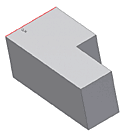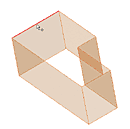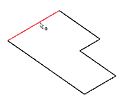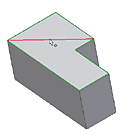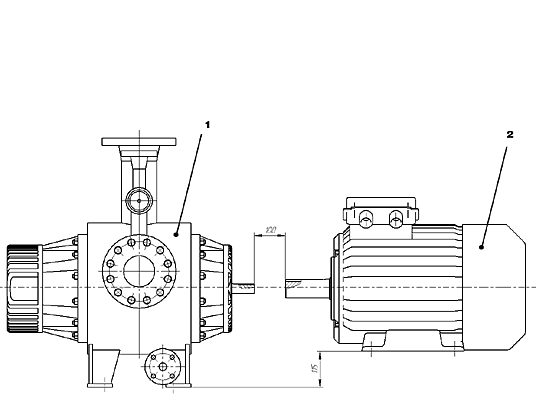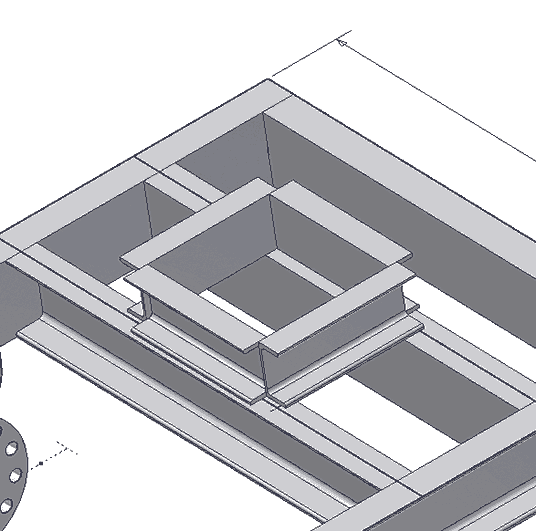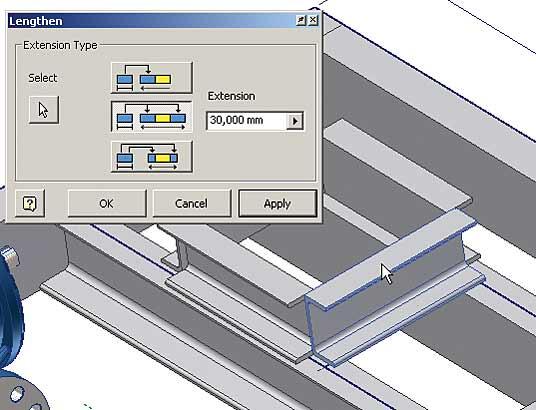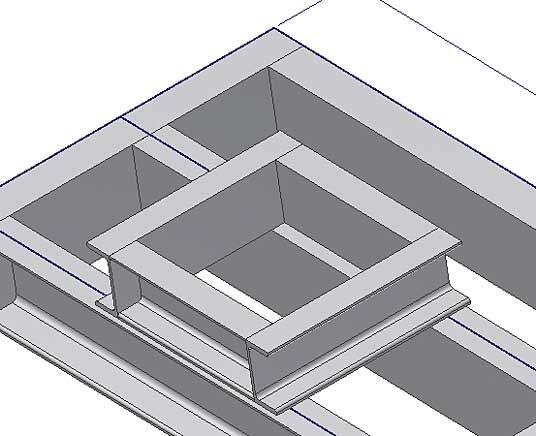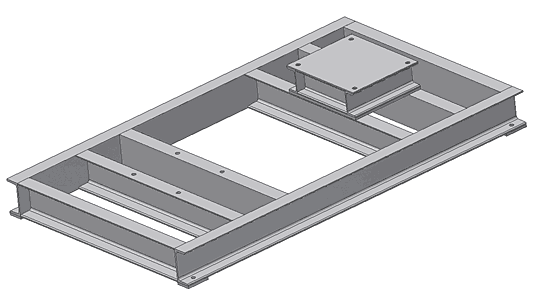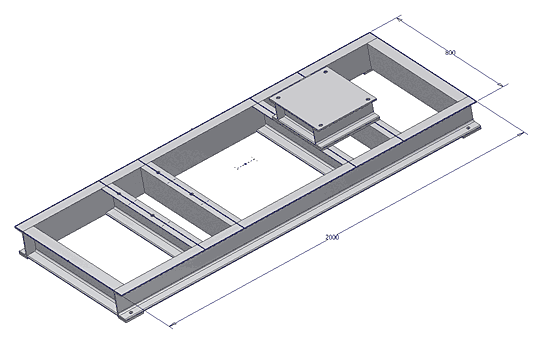Главная » CADmaster №4(34) 2006 » Машиностроение Autodesk Inventor 11. Шаг второй — проектирование металлоконструкций
При разработке машин и механизмов конструктору-разработчику нестандартного оборудования часто приходится проектировать различные металлоконструкции, такие как столы, рамы, каркасы
В Autodesk Inventor 11 для быстрой разработки металлоконструкций появился новый инструмент Frame Generator.
Технология проектирования металлоконструкций с использованием этого инструмента основывается на том, что профили из библиотеки Frame Generator «привязываются» к ребрам конструктивных элементов (рис. 1), поверхностей (рис. 2), просто к 2D- или 3D-линиям эскизов (рис. 3) или к комбинациям всех перечисленных элементов (рис. 4).
При использовании технологии Frame Generator конструктору, который разрабатывает металлоконструкцию, требуется создать базовую деталь необходимых размеров, состоящую из упомянутых конструктивных или эскизных элементов, «привязать» к этим элементам профили необходимого типоразмера и после этого обрезать вставленные профили средствами Frame Generator.
Покажем это на примере.
Требуется создать раму привода винтового насоса, то есть установить на общую раму насос 1 и электродвигатель 2 (рис. 5).
При решении этой задачи наиболее ярко видны преимущества 3D-проектирования с помощью Autodesk Inventor 11 и, в частности, все плюсы использования нового инструмента Frame Generator.
Итак, создаем сборку, которую называем «Привод насоса», и вставляем в нее собственно насос и электродвигатель (рис. 6), накладывая на них сборочные зависимости в соответствии с размерами рис. 5.
Создаем подсборку «Рама_привода», указывая на нижнюю плоскость лап насоса.
В подсборке «Рама_привода» создаем базовую деталь (которую так и называем: «Баз_дет»), представляющую собой эскиз, состоящий из прямоугольника с размерами 1700×1000 мм и соединительных линий, проходящих через проекции центров крепежных отверстий насоса и электродвигателя (рис. 7).
Открываем Assembly Panel → Frame Generator → Insert (Вставить) ![]() .
.
На панели Insert (Вставить) выбираем вид стандарта, тип и размер профиля, материал, цвет вставляемой детали и позиционирование профиля относительно эскизной линии (смещение по горизонтали и вертикали, а также расположение базовой точки) (рис. 8).
Последовательно выбираем эскизные линии, соответствующие направлениям швеллеров рамы. При этом генерируются соответствующие швеллеры (рис. 9).
Как видно из рис. 9, длины сгенерированных швеллеров равны длинам опорных эскизных линий и швеллеры взаимно пересекают друг друга.
Чтобы редактировать сопряжение элементов металлоконструкций, в Frame Generator предусмотрен набор инструментов, позволяющий сопрягать профили друг с другом.
Вызываем команду Trim-Extend to face (Обрезать-Удлинить по грани) ![]() . В качестве обрезаемых профилей выбираем поперечные швеллеры (на рис. 10 они подсвечены синим цветом) и грань на продольном швеллере (подсвечена желтым). То же делаем и с противоположными краями швеллеров.
. В качестве обрезаемых профилей выбираем поперечные швеллеры (на рис. 10 они подсвечены синим цветом) и грань на продольном швеллере (подсвечена желтым). То же делаем и с противоположными краями швеллеров.
Результат получаем за одну операцию (рис. 11).
Для того чтобы создать столик под электродвигатель, необходимо набрать из профильных элементов высоту, равную 115 мм от уровня верхней полки швеллеров рамы до уровня опорной поверхности лап электродвигателя. Набор указанной высоты будем осуществлять из листа толщиной 10 мм, швеллеров высотой 100 мм и еще одного листа толщиной 5 мм.
Из библиотеки Frame Generator выбираем Швеллер 10
Базирование профиля относительно эскизной линии при этом осуществляем, задавая точку вставки: средняя точка полки сверху и смещение по вертикали от точки вставки, равное 10 мм (не забываем, что под швеллером у нас будет лист толщиной 10 мм).
Аналогично вставляем поперечный швеллер, дополнительно задавая смещение по горизонтали 7 мм (рис. 13), и оставшиеся швеллеры (рис. 14).
Вызываем команду Trim-Extend to face (Обрезать-Удлинить по грани) ![]() и обрезаем поперечные швеллеры аналогично швеллерам основания рамы (рис. 15, видимость электродвигателя снята).
и обрезаем поперечные швеллеры аналогично швеллерам основания рамы (рис. 15, видимость электродвигателя снята).
Продольные швеллеры столика удлиняем с помощью команды Lengthen (Удлинение) ![]() на 30 мм в каждую сторону (рис. 16−17).
на 30 мм в каждую сторону (рис. 16−17).
После этого нам остается добавить штатными средствами Autodesk Inventor листы столика толщиной 10 и 5 мм, платики под анкерные болты и вырезать крепежные отверстия для насоса, электродвигателя и анкерных болтов (рис. 18).
Описанная технология хороша тем, что при разработке конструктору нетрудно варьировать параметры металлоконструкции, поскольку имеется возможность, меняя параметры базовой детали, автоматически изменять параметры всей металлоконструкции (рис. 19).
Инструменты Frame Generator представлены в таблице.
Таблица 1
| Пиктограмма | Наименование команды | Выполняемая функция |
|---|---|---|
| Insert (Вставить) | Выбор и вставка профиля из библиотеки Frame Generator. Позиционирование профиля относительно базового ребра. | |
| Change (Изменить) | Изменение размера и позиционирования вставленного профиля. | |
| Trim to Frame (Обрезать по профилю) | Обрезка профиля до ближайшей точки сопрягаемого профиля. | |
| Notch (Вырез) | Обрезка профиля по контуру сопрягаемого профиля. | |
| Lengthen (Удлинение) | Удлинение профиля на заданное расстояние. | |
| Miter (Соединение) | Угловой срез под углом 45° двух сопрягаемых профилей. | |
| Trim-Extend to Face (Обрезать-Удлинить по грани) | Обрезка или удлинение профиля до грани сопрягаемого профиля. | |
| Rebuild (Восстановить) | Восстановление профиля в исходное состояние. | |
| Frame Member Info (Информация о профиле) | Информация о профиле. Типоразмер, позиционирование, массовые и геометрические характеристики. | |
| Beam (Балка) | Силовой расчет профилей на изгиб и кручение. | |
| Column (Колонна) | Силовой расчет профилей на устойчивость. |
Итак, мы вкратце рассмотрели возможности нового инструмента Frame Generator, появившегося в Autodesk Inventor 11. О других новинках Autodesk Inventor 11 читайте в следующих статьях этого номера журнала.
Скачать статью в формате PDF — 376.3 Кбайт |